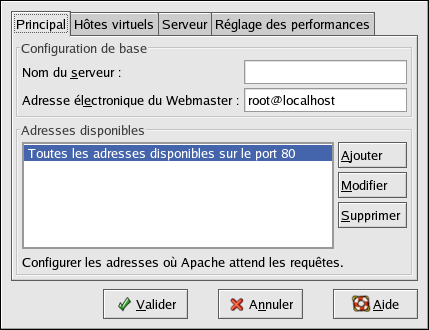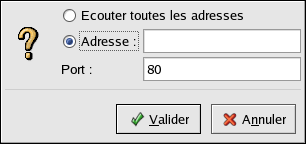Chapitre 19. Configuration du Serveur HTTP Apache
Dans Red Hat Linux 8.0, le paquetage du Serveur HTTP Apache a été mis à jour à la version 2.0, qui utilise différentes options de configuration. En outre, depuis la version Red Hat Linux 8.0, le paquetage RPM a été rebaptisé httpd. Si vous souhaitez effectuer manuellement la migration d'un fichier de configuration existant, reportez-vous au guide de migration à l'adresse suivante: /usr/share/doc/httpd-<vers>/migration.html ou au Guide de référence de Red Hat Linux pour obtenir de plus amples informations.
Si vous avez configuré le Serveur HTTP Apache à l'aide de l'Outil de configuration HTTP dans une version précédente de Red Hat Linux puis effectué une mise à niveau, il est possible d'utiliser cette application afin de migrer le fichier de configuration vers le nouveau format correspondant à la version 2.0. Lancez l'Outil de configuration HTTP, apportez tous les changements nécessaires à la configuration, puis enregistrez-la. Le fichier de configuration enregistré sera compatible avec la version 2.
L'Outil de configuration HTTP vous permet de configurer le fichier de configuration /etc/httpd/conf/httpd.conf pour le Serveur HTTP Apache. Il n'utilise pas les anciens fichiers de configuration srm.conf ou access.conf; vous pouvez donc les laisser vides. Il est possible, à partir de l'interface graphique, de configurer des directives telles que des hôtes virtuels, des attributs de journalisation ou encore un nombre maximal de connexions.
Seuls les modules livrés avec Red Hat Linux peuvent être configurés avec l'Outil de configuration HTTP. Si vous installez des modules supplémentaires, il ne vous sera pas possible de les configurer à l'aide de cet outil.
Les paquetage RPM httpd et redhat-config-httpd doivent être préalablement installés si vous souhaitez utiliser l'Outil de configuration HTTP. Pour son fonctionnement, il a également besoin du système X Window et des privilèges de super-utilisateur (ou root). Pour démarrer l'application, rendez-vous au bouton Menu principal => Paramètres de système => Paramètres de serveur => Serveur HTTP ou tapez la commande redhat-config-httpd à l'invite du shell (par exemple, dans un terminal XTerm ou GNOME).
 | Attention |
|---|---|
N'éditez pas manuellement le fichier de configuration /etc/httpd/conf/httpd.conf si vous désirez utiliser cet outil. L'Outil de configuration HTTP génère automatiquement ce fichier une fois que vous avez enregistré vos changements et quitté le programme. Si vous souhaitez ajouter des modules supplémentaires ou des options de configuration qui ne sont pas disponibles dans l'Outil de configuration HTTP, vous ne pouvez pas utiliser cet outil. |
Ci-dessous figurent les étapes principales de la configuration du Serveur HTTP Apache à l'aide de l'Outil de configuration HTTP:
Configurez les paramètres de base dans l'onglet Main (Principal).
Cliquez sur l'onglet Virtual Hosts (Hôtes virtuels) et configurez les paramètres par défaut.
Dans l'onglet Virtual Hosts (Hôtes virtuels), configurez l'hôte virtuel par défaut.
Si vous souhaitez servir plusieurs URL ou hôtes virtuels, ajoutez les hôtes virtuels supplémentaires.
Configurez les paramètres du serveur dans l'onglet Server (serveur).
Configurez les paramètres de connexion dans l'onglet Performance Tuning (Réglage des performances).
Copiez tous les fichiers nécessaires dans les répertoires DocumentRoot et cgi-bin.
Quittez l'application et choisissez d'enregistrer vos paramètres.
19.1. Paramètres de base
Utilisez l'onglet Main (Principal) pour configurer les paramètres de base du serveur.
Entrez un nom de domaine pleinement qualifié pour lequel vous avez des autorisations d'accès dans la zone de texte Server Name (Nom de serveur). Cette option correspond à la directive ServerName dans httpd.conf. Cette directive ServerName définit le nom d'hôte du serveur Web. Elle est utilisée lors de la création d'URL de retransmission. Si vous ne définissez pas de nom de serveur, le serveur Web essaie de le résoudre à partir de l'adresse IP du système. Le nom de serveur ne doit pas forcément être identique au nom de domaine résolu à partir de l'adresse IP du serveur. Il se peut par exemple que vous souhaitiez donner au serveur le nom www.your_domain.com alors que son véritable nom DNS est en fait foo.example.com.
Entrez l'adresse électronique de la personne qui met à jour le serveur Web dans la zone de texte Adresse électronique du Webmaster. Cette option correspond à la directive ServerAdmin dans httpd.conf. Si vous configurez les pages d'erreur du serveur de façon à ce qu'elles contiennent une adresse électronique, celle-ci sera alors utilisée pour transmettre tout problème à l'administrateur du serveur. La valeur par défaut est root@localhost.
Utilisez la zone Available Addresses (Adresses disponibles) pour définir les ports sur lesquels le serveur acceptera les requêtes entrantes. Cette option correspond à la directive Listen dans httpd.conf. Par défaut, Red Hat configure le Serveur HTTP Apache de manière à ce qu'il écoute le port 80 pour des communications Web non-sécurisées.
Cliquez sur le bouton Add pour définir des ports supplémentaires pour la réception de requêtes. Une fenêtre semblable à celle reproduite dans la Figure 19-2 apparaîtra. Vous pouvez choisir, soit l'option Listen to all addresses pour écouter toutes les adresses IP sur le port défini, ou vous pouvez spécifier une adresse IP spécifique à laquelle le serveur acceptera des connexions dans le champ d'adresse, Address. Ne spécifiez qu'une seule adresse IP par numéro de port. Si vous souhaitez préciser plus d'une adresse IP pour le même numéro de port, saisissez une entrée pour chacune des adresses IP. Dans la mesure du possible, utilisez une adresse IP au lieu d'un nom de domaine afin d'éviter l'échec de la recherche de DNS. Reportez-vous à l'adresse: http://httpd.apache.org/docs-2.0/dns-caveats.html pour de plus amples informations sur les Problèmes en relation avec DNS et Apache.
L'entrée d'un astérisque (*) dans le champ Address revient à choisir Listen to all addresses. En cliquant sur le bouton Edit dans le cadre Available Addresses vous obtiendrez la même fenêtre que celle apparaissant en pressant sur le bouton Add mais les champs seront remplis pour les entrées sélectionnées. Pour effacer une entrée, sélectionnez-la et appuyez sur le bouton Delete.
 | Astuce |
|---|---|
Si vous configurez le serveur pour qu'il soit en mode réception sur un port inférieur à 1024, vous devrez être connecté en tant que super-utilisateur (ou root) pour pouvoir le lancer. Par contre, pour le port 1024 ou les ports supérieurs, il suffit d'être connecté en tant que simple utilisateur pour lancer httpd. |